Hace poco que no nos encontrábamos. Nuestra última tarea consistió en diseñar un servicio web para nuestra empresa. Sin embargo, hoy nos enfocaremos en la instalación de un servidor DNS, que consiste en traducir los nombres de dominio en direcciones IP numéricas, que son necesarias para identificar y ubicar dispositivos en la red.,
Al instalar un servidor DNS en nuestro dominio, no es simplemente un capricho; más bien, nos proporcionará una serie de ventajas:
- Traduce nombres de dominio a direcciones IP, facilitando el acceso a sitios web mediante nombres en lugar de direcciones numéricas.
- Almacena en caché consultas previas para acelerar la resolución de nombres, reduciendo el tiempo de carga de páginas web.
- Proporciona funciones de seguridad, como filtrado de contenido no deseado o protección contra sitios maliciosos, contribuyendo a la seguridad en la navegación.
INSTALACION EN NUESTRO WINDOWS SERVER
Se instala de la misma manera que hemos instalado cualquier servicio en nuestra máquina.
Pero con la diferencia de que no es necesario instalar absolutamente nada más durante el proceso de instalación, lo que lo hace aún más sencillo.
INSTALACION ZONA DIRECTA
La zona directa es la parte que contiene la información principal sobre un dominio. En ella, se almacenan los registros que vinculan nombres de dominio con direcciones IP, permitiendo que los usuarios encuentren sitios web y servicios en Internet.
Utilizando herramientas, accederemos a la sección de configuración del servicio DNS.
No tiene más misterio; nos aparecerán cuatro carpetas, de las cuales solo nos interesan las dos primeras. Vamos a crear nuestra zona directa para "masterlan".
Nos interesa la "Zona Principal", ya que es la primera que creamos y la utilizaremos en este servidor.
El nombre de la zona, también conocido como nombre del servidor DNS, es la identificación de ese servidor en la red. Utilizaremos "masterlan.com".
Permitiremos que el sistema cree un nuevo archivo de zona para nuestra área. No podemos seleccionar uno existente porque, básicamente, no hay ninguno.
Para evitar posibles errores en el futuro, no permitiremos que la zona se actualice automáticamente.
Y así de sencillo, hemos creado nuestra zona directa.
INSTALACION ZONA INVERSA
Mientras que la zona directa traduce nombres de dominio a direcciones IP, la zona inversa realiza la operación opuesta, permitiendo encontrar el nombre de dominio asociado a una dirección IP específica.
El procedimiento es el mismo, con la única diferencia de algunos cambios en ciertos apartados, donde debemos introducir información específica.
Volveremos a elegir "Zona principal".
Dado que estamos utilizando IPv4, dejaremos la configuración por defecto.
El ID de nuestra red, es decir, la dirección de nuestro propio servidor, se obtiene eliminando la última cifra. Recuerda escribirlo en orden normal, no inverso.
Nuevamente, permitiremos que el sistema cree el archivo de la zona.
No permitiremos que se actualice automáticamente.
Y así concluimos el proceso.
CONFIGURACION EN ZONA DIRECTA
Tanto en la zona directa como en la inversa, encontramos dos archivos clave: el SOA (encargado y proporciona datos clave para la gestión de la zona DNS) y el NS (indica qué servidores DNS tienen la autoridad para responder preguntas sobre esa zona específica).
Nos ubicamos en la zona directa y procederemos a configurar el archivo SOA.
No modificaremos nada, simplemente añadiremos la terminación "masterlan.com." sin olvidar el punto al final, tanto para el servidor principal como para la persona responsable.
Nos dirigimos al NS
Seleccionamos el nombre del servidor y lo modificamos.
Completaremos el nombre de dominio con la misma terminación que antes y agregaremos únicamente la dirección IP del servidor.
Comenzaremos a crear hosts de tipo A. Estos contienen información que vincula un nombre de dominio con una dirección IP específica.
Crearemos uno con el nombre "ftp", asociándolo con la IP del servidor. Esto puede ser útil en el futuro si deseamos vincularlo a un servidor FTP y permitir que los usuarios lo encuentren fácilmente mediante un CNAME.
A continuación, el siguiente creado, llamado "server" también asociado con la IP del servidor, será utilizado para nombrarlo mediante un CNAME y que se encuentre como "www.masterlan.com", asemejándose a la página web
Justo debajo de la opción para crear un host, encontraremos la opción CNAME mencionada anteriormente.
Como mencionamos anteriormente, examinaremos hasta encontrar el host "server" y le asignaremos el nombre de "www".
Para la otra página web, conocida como "direccion.masterlan.com", también necesitaremos configurar un host de tipo A y un CNAME.
Le asigné el nombre "trabajo" al host.
Después, lo renombraremos como "dirección". Examinaremos hasta el archivo "trabajo", y como resultado final, ya tendremos "dirección.masterlan.com".
CONFIGURACION ZONA INVERSA
Dentro de la zona inversa, los archivos SOA y NS se configurarán exactamente de la misma manera que en la zona directa.
Crearemos un nuevo registro PTR (puntero) para asignar un nombre a la dirección IP del servidor.
Y revisaremos la dirección de nuestra página web.
SERVIDOR DE CORREO
Regresaremos a la zona directa, pero esta vez, para configurar un servidor de correo y gestionar los correos que lleguen a masterlan.com.
Es el mismo procedimiento que realizamos con los CNAME. Primero, crearemos el host A llamado "mail" con la IP "10.0.0.100" asociada.
Pero en esta ocasión, seleccionaremos la opción de "intercambios de correo (MX)".
Solo seleccionaremos el archivo de "mail"; no es necesario asignarle un nombre, ya que se tomará el nombre del propio archivo.
Y aquí ya todo configurado.
DHCP
Vamos a configurar el DHCP para que funcione correctamente junto con nuestro servidor DNS.
Añadiremos dos hosts, cada uno representando a un cliente: Debian y Windows. Cada uno será asignado con el nombre de su respectiva máquina y la IP que reservamos para ellos.
DEBIAN
WINDOWS 10
Ahora accederemos a las herramientas de DHCP
Y nos aseguraremos que tanto "Enrutador" y "Servidores DNS" solo posean la dirección IP del servidor
No es necesario realizar ninguna acción adicional en nuestro servidor Windows, así que ahora nos dirigiremos a los clientes, empezando por Debian.
En Debian, procederemos a eliminar todas las direcciones que teníamos previamente configuradas en el archivo "hosts".
Si todo está correctamente configurado, al visualizar el archivo "resolv.conf", debería mostrarnos la dirección del servidor. En caso de que muestre otra dirección aparte de esta, simplemente la eliminaremos manualmente.
Perfecto, ahora podemos acceder sin problemas a la página principal.
DIG: masterlan.com
DIG: www.masterlan.com
DIG: servicio de correo (MX)
DIG: 10.0.0.1
DIG: www.josedomingo.org
CLIENTE WINDOWS
NSLOOKUP: masterlan.com / www.masterlan.com
NSLOOKUP: 10.0.0.1
NSLOOKUP: www.josedomingo.org
NSLOOKUP: servicio de correo (MX)













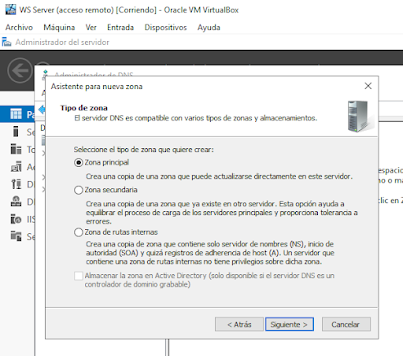

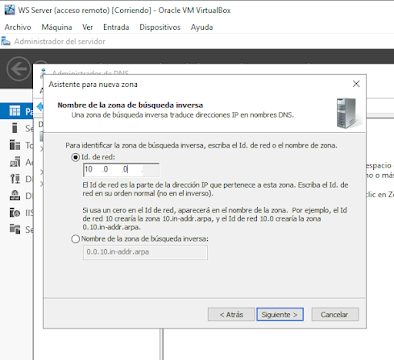
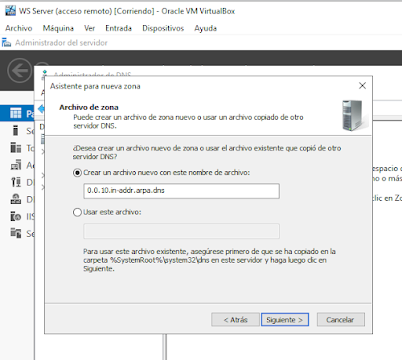








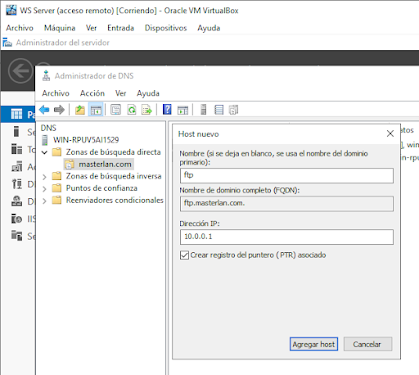












.PNG)
.PNG)







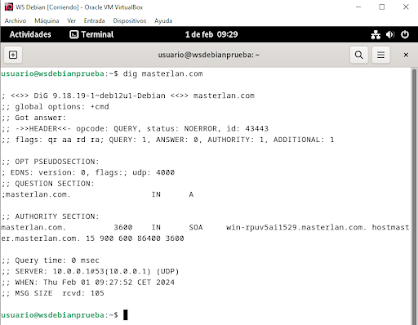








No hay comentarios:
Publicar un comentario